如何在Google Chromebook上使用锁定模式[更新]

如何在Google Chromebook上使用锁定模式
经过教师员工
我们谈到了使用谷歌教室的方法。
今天,我们将看一下一个简单的功能,可能在课堂上派上派上友好的虽然学生在谷歌表格中取得测验和测试。使用谷歌Chromebook在您的学校或地区管理的教育计划下运营的Google Chromebook,您只需打开它即可。
什么是Chromebook锁定模式?
如果您在课堂上使用Google Chromebooks,则有一个功能可以帮助学生保持专注 - 并会提醒您,如果他们没有。它被称为“锁定模式”。
根据谷歌,锁定模式是管理Google Chromebook的功能,“帮助让学生集中在采用测验和测试时。当学生以锁定模式进行测验时,他们将无法浏览其他网站或打开任何其他应用程序。“
此外,学生甚至无法使用其他应用程序。某些扩展和键盘快捷方式也不会以锁定模式提供。事实上,如果学生甚至试图打开另一个标签或退出测验,老师会自动收到一封电子邮件。
锁定模式并不乱。
简而言之,Chromebooks的锁定模式意味着学生无法开辟其他任何东西,而是评估本身。没有多任务,没有音乐,没有短信,没有谷歌,没有作弊。
您需要使用Chromebook锁定模式?
您需要在Google表单和测验中使用Google Chromebook的锁定模式?截至2021年,您将需要:
- 教育账户G套件。
- 每个学生由学校管理的Chromebook。了解托管Chromebooks。
- Chrome OS 75和UP。
一旦被接受到(目前BETA)程序,您将能够使用下面所示的步骤启用锁定模式。
如何在Google表单中打开锁定模式
如上所示,要打开学生的锁定模式,请使用以下步骤。
- 在谷歌表格,打开测验。
- 在顶部,单击“设置”
测验。
- 打开锁定模式。
打开锁定模式时,您的测验将自动:
- 收集电子邮件地址
- 允许学生只提交一次
- 仅限于您的域名
这是它 - 除非谷歌改变了一些东西,否则它真的很简单。一定要探索我们的其他谷歌教学工具和资源。
